
Zobrazenie väčšej verzie farieb alebo textu, ktorý čítate alebo píšete na Macu
Pomocou funkcie Text pri podržaní na Macu môžete podržať kurzor nad textom, ktorý čítate, a zobraziť jeho väčšiu verziu. Prípadne použite funkciu Plávajúci riadok pri písaní, čím zobrazíte väčšiu a upraviteľnú verziu textu počas písania. Funkciu Farby pri podržaní môžete použiť aj na zobrazenie väčšej verzie farieb v čítanom texte, ako aj iných položiek na obrazovke, napríklad ikon aplikácií.
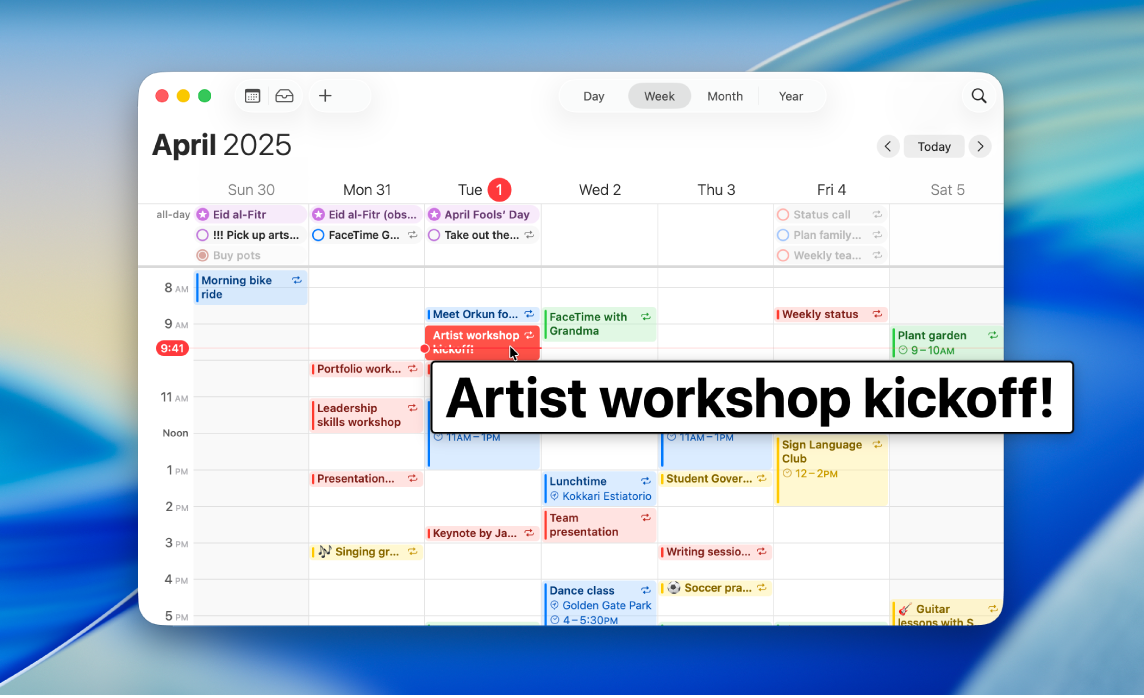
Zobrazenie väčšej verzie textu, keď nad text posuniete kurzor
Pomocou funkcie Text pri podržaní môžete podržať kurzor nad textom a ďalšími položkami na obrazovke (ako napríklad ikony apiek) a zobraziť väčšiu verziu toho, čo sa nachádza pod kurzorom.
Na Macu vyberte menu Apple

 a potom kliknite na Text pri podržaní. (Možno bude potrebné posunúť sa rolovaním nadol.)
a potom kliknite na Text pri podržaní. (Možno bude potrebné posunúť sa rolovaním nadol.)Zapnite Text pri podržaní.
Posuňte kurzor nad text na obrazovke a potom stlačte a podržte kláves Command, čím zobrazíte väčšiu verziu textu.
Tip: Môžete nastaviť, aby sa okno funkcie Text pri podržaní automaticky zobrazilo, keď posuniete kurzor nad text, bez nutnosti vždy stláčať a podržať kláves. Vyberte menu Apple 
![]() a potom kliknite na Text pri podržaní (možno bude potrebné posunúť sa rolovaním nadol). Kliknite na
a potom kliknite na Text pri podržaní (možno bude potrebné posunúť sa rolovaním nadol). Kliknite na ![]() vedľa položky Text pri podržaní a zapnite Trojité stlačenie modifikátora na nastavenie zámku aktivácie. Ak chcete zapnúť alebo vypnúť zámok aktivácie, rýchlo stlačte kláves Command tri razy.
vedľa položky Text pri podržaní a zapnite Trojité stlačenie modifikátora na nastavenie zámku aktivácie. Ak chcete zapnúť alebo vypnúť zámok aktivácie, rýchlo stlačte kláves Command tri razy.
Môžete zmeniť kláves, ktorý stlačíte na zapnutie funkcie Text pri podržaní a zámku aktivácie. Kliknite na vyskakovacie menu Aktivovať modifikátorom a vyberte iný kláves.
Zobrazenie väčšej verzie textu, ktorý píšete
S funkciou Plávajúci riadok pri písaní môžete zobraziť samostatné okno s väčšou verziou textu, ktorý píšete.
Na Macu vyberte menu Apple

 a potom kliknite na Text pri podržaní. (Možno bude potrebné posunúť sa rolovaním nadol.)
a potom kliknite na Text pri podržaní. (Možno bude potrebné posunúť sa rolovaním nadol.)Zapnite funkciu Plávajúci riadok pri písaní.
Keď píšete do textového poľa, zobrazuje sa väčšia verzia písaného textu.
Ak chcete dočasne skryť okno funkcie Plávajúci riadok pri písaní, stlačte kláves Esc (Escape). Okno sa opätovne zobrazí, keď opäť začnete písať.
Môžete zmeniť, kde sa bude okno funkcie Plávajúci riadok pri písaní zobrazovať. Vyberte menu Apple 
![]() a potom kliknite na Text pri podržaní (možno bude potrebné posunúť sa rolovaním nadol). Kliknite na
a potom kliknite na Text pri podržaní (možno bude potrebné posunúť sa rolovaním nadol). Kliknite na ![]() vedľa možnosti Plávajúci riadok pri písaní, kliknite na vyskakovacie menu Umiestnenie kurzora a vyberte umiestnenie.
vedľa možnosti Plávajúci riadok pri písaní, kliknite na vyskakovacie menu Umiestnenie kurzora a vyberte umiestnenie.
Zobrazenie väčšej verzie farieb na obrazovke
Pomocou funkcie Farby pri podržaní môžete zobraziť samostatné okno s väčšou verziou farby textu, ktorý čítate, ako aj iných položiek na obrazovke, napríklad ikon aplikácií.
Na Macu vyberte menu Apple

 a potom kliknite na Text pri podržaní. (Možno bude potrebné posunúť sa rolovaním nadol.)
a potom kliknite na Text pri podržaní. (Možno bude potrebné posunúť sa rolovaním nadol.)Zapnite funkciu Farby pri podržaní.
Posuňte kurzor nad farbu na obrazovke a potom stlačte a podržte kláves Control, čím zobrazíte väčšiu verziu farby.
Kláves, ktorý stlačíte na zapnutie funkcie Farby pri podržaní a zámku aktivácie, môžete zmeniť. Kliknite na vyskakovacie menu Aktivovať modifikátorom a vyberte iný kláves.
Prispôsobenie funkcií Zväčšovanie textu kurzorom, Farby pri podržaní alebo Plávajúci riadok pri písaní
Na Macu vyberte menu Apple

 a potom kliknite na Text pri podržaní. (Možno bude potrebné posunúť sa rolovaním nadol.)
a potom kliknite na Text pri podržaní. (Možno bude potrebné posunúť sa rolovaním nadol.)Kliknite na
 vedľa položky Zväčšovanie textu kurzorom, Farby pri podržaní alebo Plávajúci riadok pri písaní a potom prispôsobte niektorú z nasledujúcich možností:
vedľa položky Zväčšovanie textu kurzorom, Farby pri podržaní alebo Plávajúci riadok pri písaní a potom prispôsobte niektorú z nasledujúcich možností:Vzhľad: Vyberte veľkosť, typ písma a farbu textu v okne Text pri podržaní, Farby pri podržaní alebo Plávajúci riadok pri písaní, alebo vyberte farby pre samotné okno.
Farba zvýraznenia prvkov: Vyberte farbu pre obrys textu alebo poľa na zadanie textu, nad ktorým držíte kurzor.